3Ds MAX创建雪人模型的操作步骤
时间:2022-10-26 17:39
3Ds MAX怎样创建雪人模型呢?话说不少用户都在咨询这个问题呢?下面就来小编这里3Ds MAX创建雪人模型的操作步骤吧,需要的朋友可以参考下哦。
3Ds MAX创建雪人模型的操作步骤

打开3Ds MAX软件,创建一个半径为800mm的球体,将颜色设为白色。
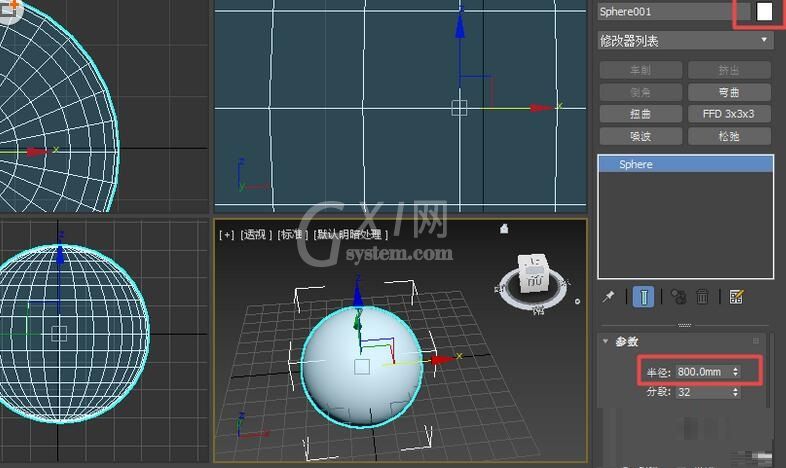
在勾选自动栅格的前提下,在球体上再次构建一个半径为500mm的小球体,设为白色。
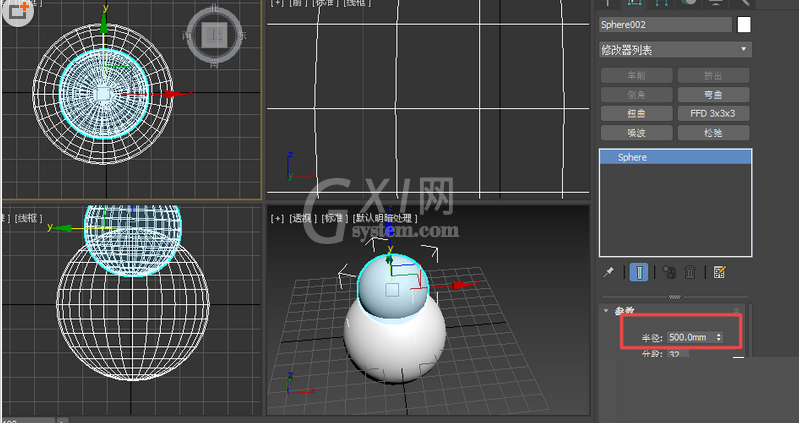
再创建一个圆环,设置半径1为500mm,半径2为60mm,用移动工具将它移动到大球和小球之间,将颜色设置为红色,作为雪人的围巾。
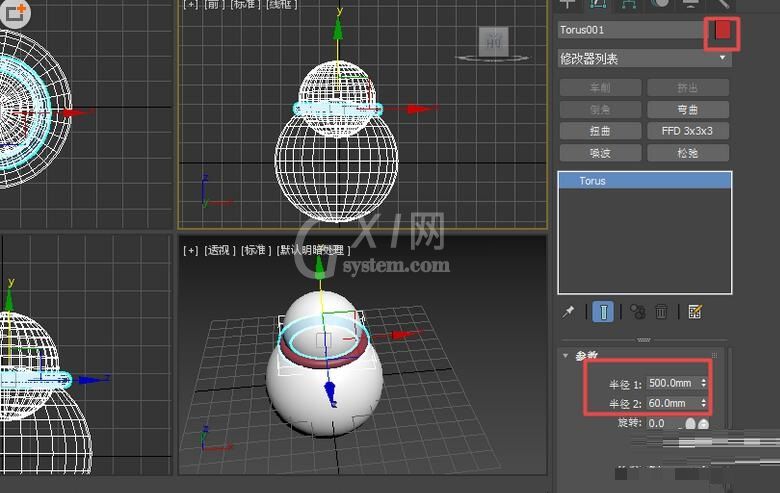
在小球上创建两个小球,颜色设置为黑色,半径设置为80mm,作为雪人的眼睛。

在两眼睛中下方创建一个圆锥体,设置半径1为60,半径2为0,高度为200mm,颜色改为红色,作为鼻子。

在雪人头顶斜上方构建一个圆锥体,作为一定帽子,设置半径1为250,半径2为100mm,高度为400mm。

在雪人的肚子上创建两个小圆柱作为雪人的纽扣,任意设置合适大小。这样一个简单的雪人就构建好了。
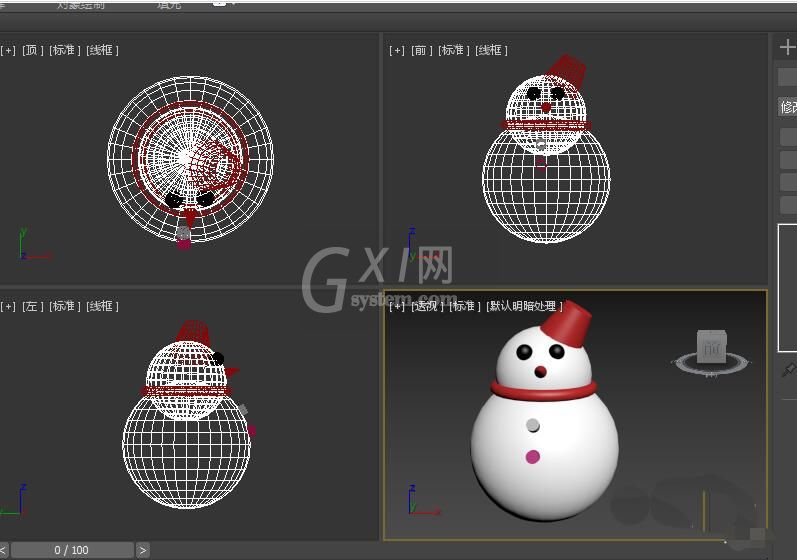
以上这里为各位分享了3Ds MAX创建雪人模型的操作教程。有需要的朋友赶快来看看本篇文章吧。



























